Hier plaats ik een lesje, dat ik heb gemaakt om een animatie op een afbeelding te plakken met Photoshop en lees ook de aanvulling in een volgend bericht waardoor het nog eenvoudiger kan.
 Links is het bijna onzichtbare gifbestand van de bubbels. Klik daarop om het op te slaan. Links is het bijna onzichtbare gifbestand van de bubbels. Klik daarop om het op te slaan.
Ik kan op mijn blog geen psd bestand aanbieden, maar plaats wel het gifbestand van de bubbels, dat je wel kan openen in Image Ready of in Animatieshop en dan opslaan als psd. In de CS3 is geen Image Ready meer en dan vind ik het handig om met een psd bestand te werken. Je kan daar wel een animatie openen, maar dat is weer een uitleg op zichzelf. Heb je de verise CS2, open dan het gifbestand in Image Ready en breng het over naar Photoshop, zodat je alle 16 lagen kan zien.
Hier het resultaat met 3 keer plakken van de bestaande animatie bubbels

Animatie plakken op afbeelding in CS2 en CS3
Ik heb dit gedaan met het animatiepalet in Photoshop en niet in Image Ready.
Animatiepalet openen via de knop Venster in Photoshop.
Van het gif-bestand van de bubbels heb ik eerst een psd bestand gemaakt. Deze methode vind ik bij dit bestand met veel lagen zelf gemakkelijk, er leiden meer wegen naar Rome. De psd van de bubbels is in de bijlage.
Open een afbeelding en de bubbels, die uit 16 lagen bestaat. Alleen het oogje aan van laag 16 en selecteer alle lagen met de shift toets ingedrukt. In de printscreen hieronder is het psd bestand van de bubbels actief en zie je in het animatiepalet de 16 frames van deze lagen.
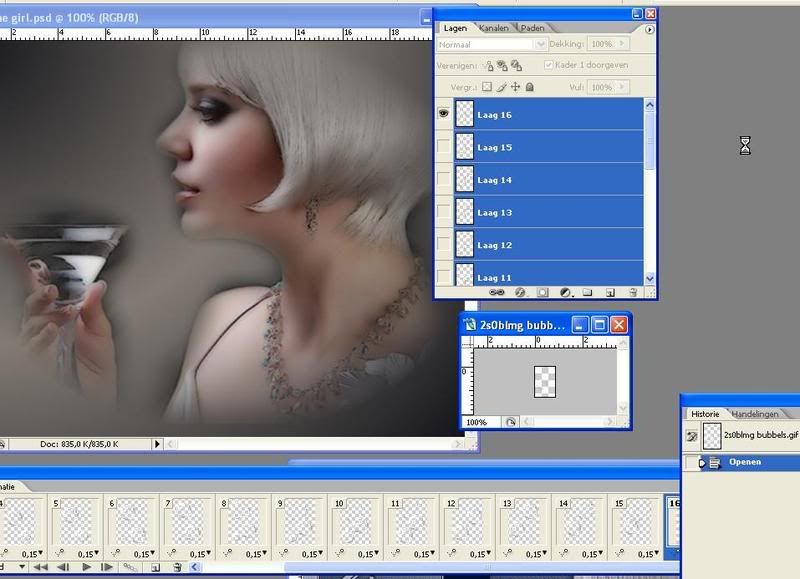
Het is jammer dat het bestand van de bubbels zo klein is, want wil je flink wat bubbels in het glas, dan moet je dit bestand een aantal keren plakken. Voor deze uitleg doe ik dit maar 3 keer. We beginnen aan de eerste keer plakken. Je gaat met je muis laag 16 slepen naar je afbeelding en de andere lagen gaan automatisch mee. Waar je de muisknop los laat, daar staat je bestand van 16 lagen, zie printscreen hierna.
 Met je gereedschap Verplaatsen kan je dit nog op de juiste plek schuiven, alle 16 lagen moeten wel blauw blijven. Hieronder is dit pakket een beetje omlaag geschoven. Met je gereedschap Verplaatsen kan je dit nog op de juiste plek schuiven, alle 16 lagen moeten wel blauw blijven. Hieronder is dit pakket een beetje omlaag geschoven.
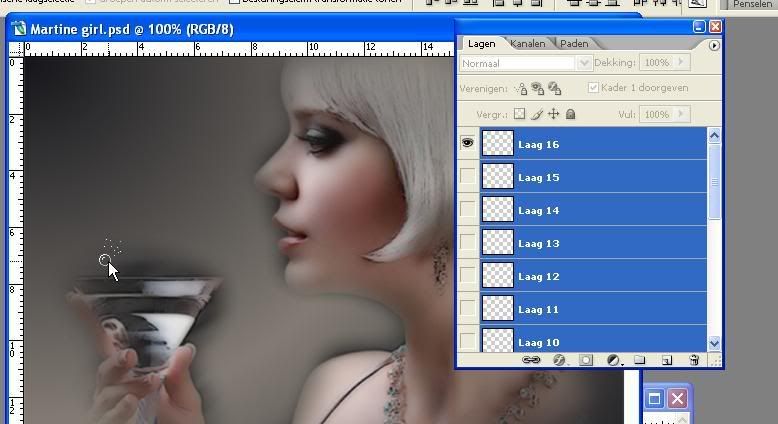
De eerste bubbel staat er en nu gaan we terug naar het psd bestand bubbels en we plakken het nog een keer op een andere plek en verschuiven het eventueel en we doen het nog eens voor de derde keer, zodat je 48 lagen hebt. Mijn afbeelding staat op achtergrond of laag 0.
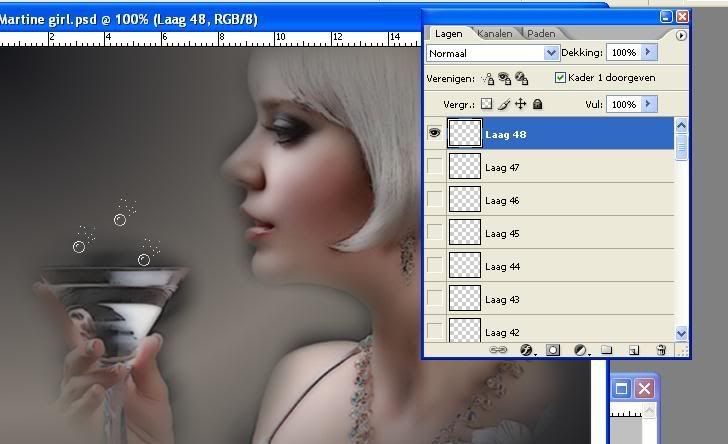
In het animatiepalet staat alleen frame 1 en op dit moment zijn de oogjes AAN van de achtergrond (die altijd AAN blijft) en de lagen 16, 32 en 48. Nu moeten we alle oogjes UIT doen en alleen de oogjes AAN van de lagen 1, 17 en 33.
Doe je dit niet, dan gaan de bubbels omlaag en niet omhoog. We werken dus van beneden naar boven. We dupliceren frame 1 in frame 2 door op de knop in animatiepalet te klikken.

Frame 2 staat er en we gaan de oogjes wijzigen. Behalve de achtergrond nu de oogjes AAN van de lagen 2, 18 en 34.
Hieronder een voorbeeld bij frame 10, waar de oogjes AAN zijn van laag 10, 26 en 42.
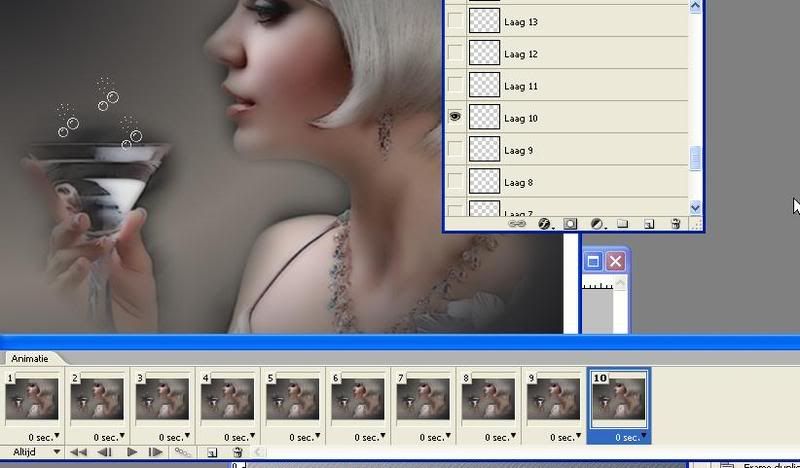
Bij frame 16 zijn de oogjes AAN van de lagen 16, 32 en 48.
De tijd kan variëren van 0 tot 0,15 sec.
We gaan de animatie Opslaan voor web en let op dat rechtsboven op je scherm GIF staat.
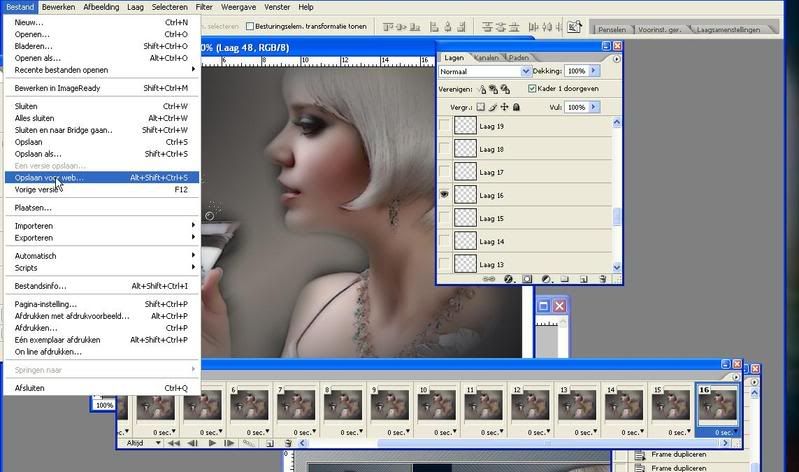
Succes Princess
07-04-2008, 17:05 geschreven door Princess
|

